Driver észlelése. A legjobb illesztőprogram-frissítő
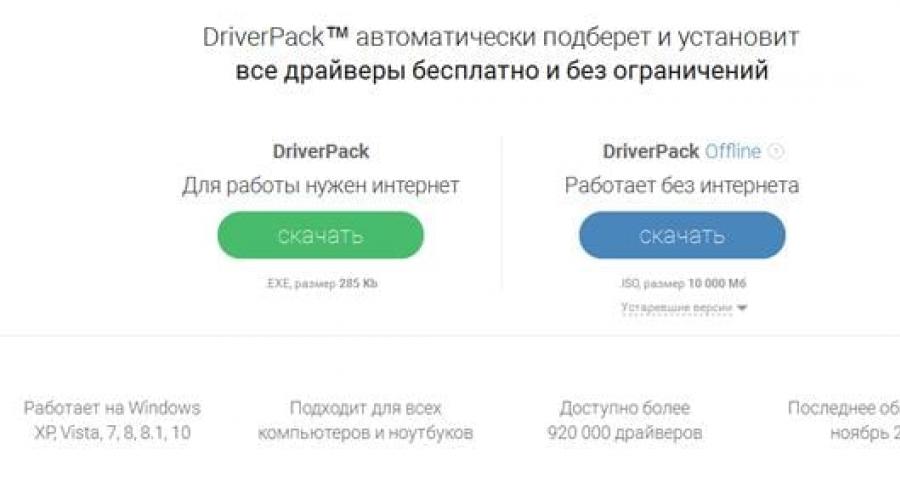
Olvassa el is
PC-n vagy laptopon. A cikk elsősorban a kézi telepítési módszereket tárgyalta, hiszen ezt mindenkinek tudnia kell. Beleértve a tapasztalatlan felhasználókat (egykor mindenki kezdő volt).
Azonban nem szükséges manuálisan telepíteni őket. Végül is ma léteznek speciális programok az illesztőprogramok telepítésére és frissítésére, amelyek mindent megtesznek az Ön számára. Pár egérkattintás, 15-30 perc idő – és minden be lesz állítva a számítógépen vagy laptopon: Internet, hang, videokártya.
Programok számára automatikus frissítés Az illesztőprogramok minden számítógéphez és laptophoz alkalmasak - Acer, Asus, Samsung, Lenovo, HP stb. Nincs kivétel. Ezenkívül minden operációs rendszeren működnek - Windows XP, 7, 8, 10.
De van egy figyelmeztetés: idővel az online telepítők fokozatosan frissülnek. És lehet, hogy az újabb verziók nem támogatják a Windows 7 vagy XP rendszert. Ezért az illesztőprogram-kezelő telepítése előtt olvassa el rendszerkövetelmények(különösen a "Támogatott operációs rendszerek" tétel).
Első remek program(oroszul) - . Ennek a segédprogramnak számos verziója létezik, köztük egy ingyenes is. Képességei több mint elegendőek a hétköznapi felhasználók számára.
A Driver Booster program előnyei:
- számítógép (vagy laptop) gyors szkennelése;
- a frissítő eszközök prioritásának megjelenítése (megmutatja, hogy melyiket kívánatos azonnal frissíteni);
- A telepítés a háttérben történik: megnyom egy gombot, és már mehet is a dolgára.
Ezt is ingyenes menedzser illesztőprogram automatikusan létrehoz egy rendszer-visszaállítási pontot. Ha pedig valamilyen hiba lép fel, könnyen vissza lehet térni az előző működő verzióhoz.
Másik ingyenes program illesztőprogramok kereséséhez - . Az egyik legjobbnak tartják. A felhasználók 2 telepítő közül választhatnak – online és offline. És bármelyiket választhatja (a helyzet alapján).

Például, ha ingyenes programra van szüksége az illesztőprogramok internet nélküli telepítéséhez, akkor le kell töltenie egy offline telepítőt. Ez egy 11 GB-nál nagyobb ISO fájl (megnyitható: Démon eszközök). Talán ez elég sok, de kéznél lesz egy program, amelyen az összes illesztőprogram megtalálható. És ez legalább egy évig tart. Csak ki kell írnia egy USB flash meghajtóra, és szükség esetén használhatja.
Ha nem szeretnéd letölteni nagy fájl, és van internet a laptopon, akkor használhatja az online telepítőt. Súlya körülbelül 300 Kb.

Ennek a segédprogramnak a használata meglehetősen egyszerű. Futtassa a Driver Pack Solution-t (bármilyen verzió), várja meg, amíg átvizsgálja a rendszert, és jelentést készít. Távolítsa el a pipát a felesleges elemekről, és kattintson a "Frissítés" gombra. 15-20 perc alatt minden készen lesz.
A Driver Pack Solution szintén telepítve van kiegészítő szoftver: böngészők, archiválók stb. Ha ez szükségtelen, ne felejtse el törölni a megfelelő négyzetek jelölését.
Próbáld ki . Ez a segédprogram azonban Windows 7, 8 és 10 rendszeren is működik.
Egyik fő előnye, hogy képes olyan ismeretlen eszközökhöz illesztőprogramokat találni, amelyeket a Windows semmilyen módon nem ismer fel. Ez az opció többször megmentette a PC-k és laptopok tulajdonosait.

További előnyei:
- gyors szkennelés - körülbelül 2 perc;
- az illesztőprogramok automatikus keresése és frissítése;
- egyszerű orosz nyelvű felület;
- A telepítő mindössze 21 MB-ot vesz igénybe.
3DP Net
Egy másik program a 3DP Net. Használata a hálózati vezérlőkkel kapcsolatos problémák esetén ajánlott. Vagyis, ha az operációs rendszer újratelepítése után ismeretlen eszközként vannak meghatározva, próbálkozzon ezzel a telepítővel.

A 3DP Net nagyon kevés helyet foglal, így telefonjáról is letöltheti. Igen, és ez a program az illesztőprogramok internet nélküli telepítésére is alkalmas. És ami a legfontosabb: számos hálózati kártyát támogat. Még ha ritka modellt is telepített, a segédprogram továbbra is telepít egy univerzális illesztőprogramot, és megjelenik az internet.
Fő jellemzője: tudja, hogyan kell biztonsági másolatot készíteni, pl. megtartja az összes korábban telepített Windows illesztőprogramot.

Ez a funkció nagyon hasznos újratelepítéskor operációs rendszer. Mentse el illesztőprogramjait ezzel Sofőr Ellenőrző, telepítés új Windows, majd állítsa vissza az összes adatot ebből a programból. És még csak keresni sem kell semmit.
Fő előnye: nagyon gyorsan átvizsgálja a rendszert. Szó szerint 10-20 másodperc alatt! Az egyetlen hátránya, hogy ez az illesztőprogram-kezelő be van kapcsolva angol nyelv(bár elég könnyen használható).
Szkennelés után Ablakok adottak A segédprogram vizuális jelentést jelenít meg arról, hogy pontosan mit is kell frissíteni. Az illesztőprogramok egyenként kerülnek telepítésre.

A telepítőnek 2 verziója létezik - ingyenes és PRO. Az ingyenes program szolgáltatásai több mint elegendőek, így szükség esetén telepítheti.
A legalkalmasabb azok számára, akik nem bíznak a különféle telepítőkben, és maguk akarják irányítani a teljes folyamatot. Tökéletesen megbirkózik ezzel a feladattal.
A segédprogram átvizsgálja a rendszert, majd hivatkozásokat ad, ahonnan saját maga letöltheti az illesztőprogramokat. Ennek eredményeként nem kell keresnie őket a gyártó webhelyén: kattintson a „Letöltés” gombra, és telepítse.

Mellesleg, ha szüksége van egy programra a videokártya illesztőprogramjainak frissítéséhez, a legjobb, ha a natív segédprogramot használja. Az Nvidia modelleknél ez GeForce Experience(új illesztőprogram telepítésekor automatikusan települ), Radeon modelleknél pedig - AMD Gaming Evolved. Ebben az esetben javasolt a videokártya illesztőprogramjait rajtuk keresztül frissíteni (harmadik féltől származó telepítők használata nélkül).
Nem minden felhasználó jártas a PC-ben. Amikor szoftvert kell telepíteniük a számítógép hardveréhez, felmerül a kérdés: „Van-e segédprogram a Windows 7 illesztőprogramok telepítéséhez?”.
Illesztőprogramok telepítésére szolgáló szoftver
Sok ilyen segédprogramot és programot fejlesztettek ki. Tekintsük a TOP 5 legjobb eszközt a tűzifa számítógépre szereléséhez.
Driver Genius

A Driver Genius egy nagyszerű alkalmazás online telepítés illesztőprogramok Windows 7 rendszeren. Számos hasznos funkciója van:
- Készítsen biztonsági másolatot a telepített illesztőprogramokról.
- Nem működő, hibás tűzifa felkutatása, elszállítása.
- Tekintse meg a számítógépére telepített hardverre vonatkozó információkat.
A program egyetlen negatívuma a költsége, ami 29,95 dollár.

Ezt az alkalmazást az egyik fejlesztő készítette Driver Pack megoldás. Hatalmas szoftverbázist tartalmaz. A Snappy Driver Installer két verziója létezik:
- Lite. Az alkalmazás letölti a szükséges tűzifát az internetről.
- teljes. A program már kiterjedt szoftverbázist tartalmaz. Egy ilyen elosztókészlet súlya körülbelül 40 GB.
Az alkalmazás ingyenes, és számos nyelvet támogat.

Az Auslogix Driver Updater egy másik jó megoldás az illesztőprogramok automatikus telepítésére Windows 7 rendszeren. Szép felülettel és jó szkenner rendszerek. Az egyetlen negatívum az, hogy a program fizetős, és az illesztőprogramok frissítése licenc vásárlása nélkül lehetetlen.

Az értékelésemben szereplő utolsó alkalmazás a Mohican Driver. Funkciói közül érdemes megemlíteni:
- Berendezések azonosítása, szoftverek keresése és telepítése.
- Készítsen biztonsági másolatot a szoftverről.
- Tűzifa eltávolítása.
- Ismeretlen eszközök észlelése.
A Driver Magiciant 13 napig ingyenesen használhatod, ezután licencet kell vásárolnod.
Következtetés
Ha nem szeretne manuálisan keresni a szoftvereket, használja a Windows 7 illesztőprogramjainak automatikus telepítésére szolgáló programokat ebből a TOP-ból.
Az illesztőprogramok, mint a számítógépes hardvert és egyes virtuális eszközöket vezérlő programok, a teljes rendszer egyik legfontosabb összetevője. És az összes berendezés megfelelő működéséhez azokat időben telepíteni és frissíteni kell. Melyik program a legalkalmasabb az illesztőprogramok keresésére és a rendszerbe történő telepítésére az ilyen eljárásokhoz? Elemezzük ezt a problémát, és foglalkozzunk a Windows rendszerek által kínált eszközökkel, valamint a harmadik féltől származó legnépszerűbb szoftvertermékekkel.
Illesztőprogramok telepítése Windows segítségével
A rendszer telepítésének szakaszában vagy az eszközök működésének meghibásodása esetén használhatják saját tőke rendszerek. A Windows illesztőprogramok megkeresésére és telepítésére szolgáló beépített program saját adatbázisa alapján működik, amely számítógép merevlemezén vagy optikai vagy USB adathordozón lévő telepítőelosztó készleten tárolható.
Ehhez a rendszereszközhöz az "Eszközkezelőből" lehet hozzáférni, amely a "Vezérlőpulton" vagy a "Futtatás" konzol devmgmt.msc parancsán keresztül hívható meg. Itt elég választani kívánt eszközt, majd használja a helyi menüt vagy a tulajdonságsort, ahol az illesztőprogram-frissítés van kiválasztva. Néhány nem szabványos eszköz esetében azonban ennek az adatbázisnak a használata nem lehetséges, mert a rendszer a számára legmegfelelőbb illesztőprogramot telepíti, nem pedig azt, amelyre szükség lehet. Ezenkívül ez az eszköz nem frissíti automatikusan az illesztőprogramokat (csak a felhasználó kérésére).
Az illesztőprogramok megtalálására és telepítésére szolgáló programok értékelése
Így az illesztőprogram-frissítési folyamat részleges vagy teljes automatizálásához használnia kell harmadik féltől származó programok, amelyek közül a legnépszerűbbek:
- Driver Pack megoldás.
- driver erősítő.
- SlimDrivers.
- Driver Scanner.
- Driver Genius Pro stb.
DriverPack megoldás
Úgy gondolják, hogy ez a segédprogram a legjobb program az illesztőprogramok megkeresésére és telepítésére. Először is teljesen ingyenes. Másodszor, a legteljesebb az ismert típusú eszközökre vonatkozó információs adatbázisa. Harmadszor, az alkalmazás frissíti az illesztőprogramokat kizárólag a berendezésgyártók hivatalos forrásaiban való kereséssel az interneten.

Viszont ha nincs kapcsolat, de ha van lemez a disztribúciós készlettel, ami amellett telepítő fájlok, ugyanazt az illesztőprogram-adatbázist tartalmazza, használhatja ezt az eszközt. A szkennelés ben történik automatikus üzemmód, amely után a rendszer felkéri a megfelelő hardver illesztőprogramjainak telepítésére vagy frissítésére. Ha az illesztőprogramot a rendszereszközök segítségével telepíti, akkor a telepítés helyének kiválasztásakor meg kell adnia a megfelelő adathordozót.
Program az illesztőprogramok automatikus kereséséhez és telepítéséhez Windows Driver Booster
A második helyen állt illesztőprogram segédprogram gyorsító. Ez az illesztőprogramok keresésére és automatikus telepítésére szolgáló program némileg emlékeztet az előző csomagra, de ezzel ellentétben nem rendelkezik saját illesztőprogram-adatbázissal, hanem kizárólag az interneten keresztül működik.

Telepítheti az ingyenes ingyenes verziót és a fizetős Pro verziót is, amely kiterjesztett illesztőprogram-támogatással rendelkezik. De engedélyre van szüksége, amely körülbelül 400 rubelbe kerül, és egy évig érvényes. A gyakorlatban azonban elegendő a Free normál verziója, amely ugyanúgy megbirkózik a feladataival. Igaz, néha a felhasználó megfigyelheti magának a programnak a frissítésével kapcsolatos üzenetek állandó megjelenését, de nincs miért aggódni.
Slim Driver csomag
Ez a program az illesztőprogramok megtalálásához és telepítéséhez mindenre számítógépes eszközök némileg hasonlít a korábbi segédprogramokra, de számos funkcióval rendelkezik.

Az egyik legkényelmesebb szolgáltatás, hogy szükség esetén a meghajtókról biztonsági másolat készíthető. Az alkalmazás mindenek mellett szkenneléskor nem csak azokat az eszközöket határozza meg, amelyekhez illesztőprogramot kell telepíteni vagy frissíteni, hanem megjeleníti az elavult komponenseket is, amelyek eltávolíthatók a rendszerből, hogy a kulcsaik ne tömítsék el a rendszerleíró adatbázist, és a maguk az illesztőprogramok nem okoznak konfliktust a frissítés után. Ugyanakkor a program önmagában és teljesen automatikusan, felhasználói beavatkozás nélkül eltávolítja az elavult illesztőprogramokat.
Driver Scanner és Driver Genius Pro segédprogramok
Ez a két segédprogram nagyon hasonlít egymásra, de az első ingyenes, és bármely folyamat szinte teljes automatizálása miatt az átlagos felhasználó számára készült, a második pedig fizetett változatés van néhány nagyszerű funkciója (bár az áttekintéshez használhat egy nagyon funkcionális demóverziót).

Jellemzőik között megjegyezhető egy komoly rendszer az illesztőprogramok biztonsági másolatainak létrehozására, de a Driver Genius Pro, az illesztőprogramok keresésére és számítógépre történő telepítésére szolgáló program képes biztonsági másolatot készíteni a telepített vagy frissített illesztőprogramok teljes csomagjáról. közönséges ZIP archívumok, önkicsomagoló SFX archívumok, vagy akár telepítői EXE formátumok formájában, amelyek gyorsabbá és megbízhatóbbá teszik a helyreállítási folyamatot.
Mit érdemes előnyben részesíteni?
Mit válasszunk mindabból, amit ma kínálnak a szoftverpiacon az illesztőprogramok keresésének, telepítésének és frissítésének automatizálásához? Szerintem az első két program (DriverPack Solution és Driver Booster Free) inkább az átlagfelhasználónak felel meg, hiszen teljesen könnyen használhatóak és ingyenesek. A többi segédprogramot többnyire kifejezetten biztonsági mentések készítésére tervezték az illesztőprogramok keresése vagy a rendszerbe való integrálása után. Itt érdemes megjegyezni, hogy a Driver Genius Pro segédprogramot inkább azok számára tervezték, akiknek sajátosságaik miatt nagyon gyakran professzionális szinten kell javítaniuk vagy konfigurálniuk számítógépes berendezéseiket. A SlimDrivers és a Driver Scanner programokat a hétköznapi felhasználók számára „élesítették ki”, akik az illesztőprogramok automatikus frissítése vagy telepítése mellett egy egyszerű biztonsági mentési eszközt is szeretnének beszerezni a rendszerhibák esetleges későbbi helyreállításához.
+ + + + +Az eszközök megfelelő illesztőprogramjainak megléte nagyon fontos a megfelelő működéshez számítógépes rendszer, valamint a csatlakoztatott hardvereszközök. Az illesztőprogramok a számítógépes rendszerek kulcsfontosságú elemei, de gyakran megfeledkezünk róluk, ami hosszú távon különféle teljesítményproblémákhoz vezethet. Frissítse az illesztőprogramokat erre legújabb verzió segít abban, hogy a legjobb teljesítményt hozza ki berendezéséből. De igaz, a legtöbben csak akkor frissítjük az illesztőprogramokat, ha azokat a Microsoft Updates kínálja.
Ezek az ingyenes automatikus illesztőprogram-frissítők megkönnyítik az illesztőprogramok frissítését. Használjon egyet, és nem kell annyit dolgoznia az Eszközkezelővel, és nem kell kikeresnie a megfelelő illesztőprogramot a hardvergyártótól.
Fontos: Az illesztőprogramok frissítéséhez nem szükséges programokat használni, azokat a kényelemre tervezték, mivel manuálisan frissíthetők, például letöltve a gyártó webhelyéről, vagy a számítógép vagy laptop vásárlásához kapott lemezek használatával. . Semmi esetre sem szabad ezekért a programokért fizetni.

A Driver Booster a legjobb ingyenes illesztőprogram-frissítő. Mindennel kompatibilis Windows verziókés megkönnyíti az illesztőprogramok frissítését.
A Driver Booster ütemezhető az elavult illesztőprogramok automatikus észlelésére. Ha új frissítéseket talál, egyszerűen letöltheti azokat a Driver Booster programból, így nem kell internetböngészőbe mennie a letöltésükhöz.
Az illesztőprogram telepítése előtt megtudhatja, hogyan egy új verzió az illesztőprogramot összehasonlítja a jelenleg telepített illesztőprogrammal, ami hasznos.
Tetszik, hogy a Driver Booster visszaállítási pontot hoz létre az illesztőprogram telepítése előtt arra az esetre, ha valami baj lenne a telepítéssel.
A beállításokban lehetőség van az illesztőprogramok háttérben történő telepítésére, ami elrejti a telepítővarázslót és az egyéb felugró üzeneteket. Ez praktikus, így nem kell annyi ablakot kattintania új illesztőprogramok telepítésekor.
Program oroszul.
A Driver Booster Windows 10, 8, 7, Vista és XP rendszeren működik.

A DriverPack Solution rendelkezik felhasználói felület, amely könnyebben használható, mint a listán szereplő legtöbb többi. Csak néhány gomb van, és határozottan nincsenek zavaró képernyők vagy lehetőségek.
Ez a program támogatja a tömeges letöltéseket és automatikus telepítésígy nem kell átkattintania semmilyen beállítási varázslón.
Amikor először nyitja meg a DriverPack Solution alkalmazást, automatikusan letöltheti és telepítheti az összes illesztőprogramot, vagy manuálisan kiválaszthatja, melyiket szeretné frissíteni.
A DriverPack Solution alapvető rendszerinformációkkal, valamint szoftverletöltővel is rendelkezik, amely néhány ajánlott programot telepíthet a számítógépére.
Program oroszul.
A DriverPack Solution támogatja a Windows 10, 8, 7, Vista és XP operációs rendszereket.

A Snappy Driver Installer egy másik ingyenes eszköz az illesztőprogramok frissítéséhez, ami kicsit hasonlít a fent felsorolt DriverPack megoldáshoz.
Egyszerre több illesztőprogramot is letölthet különböző eszközök. A letöltés után a program azonnali hozzáférést biztosít a frissítések telepítéséhez... internetkapcsolattal vagy anélkül.
A Snappy Driver Installer használata nagyon egyszerű, és még telepítést sem igényel. Ez azt jelenti, hogy használhat valamit, mint a külső merevlemez letöltött illesztőprogramok szállítása és telepítése bármely másik számítógépre.
Program oroszul.
A Snapper Driver Installer sem tartalmaz hirdetéseket, nem korlátozza a letöltési sebességet, és annyi illesztőprogramot tud telepíteni, amennyire szüksége van korlátozás nélkül.
Ez a program a Windows 10, Windows 8, Windows 7, Windows Vista és Windows XP 32 és 64 bites verzióival egyaránt működik.

A DriverHub használata nagyon egyszerű, mert letölti és telepíti az illesztőprogramokat, és van egy teljes programrésze, amely helyreállítja, ha valami baj van.
Maga a program tiszta felülettel rendelkezik, néhány menügombbal. A beállításokban több lehetőség is van a letöltési mappa módosítására és a programfrissítések ellenőrzésének letiltására.
Leegyszerűsítheti a dolgokat, és bármit telepíthet, amit a DriverHub javasol, vagy felkeresheti kiterjesztett mód, a megvásárolni kívánt illesztőprogramok kiválasztásához tekintse meg a verziószámokat, és telepítsen alternatív illesztőprogramokat (pl. új driver de nem a jelenlegi verzió).
fejezet " Hasznos programok » A DriverHub nem kapcsolódik az illesztőprogramhoz, de tartalmaz néhány hasznos hivatkozást Windows segédprogramok például Lemezkezelés, Feladatkezelő, tápegység-beállítások, megjelenítési beállítások stb.
Program oroszul.
Ár: Ingyenes
Jegyzet: előfordulhat, hogy a telepítés során egy másik program telepítésére kérik, például egy webböngészőben vagy valami másban. Törölheti a jelölőnégyzet bejelölését, ha csak a DriverHubot szeretné további szoftverek nélkül.
A DriverHub webhely azt írja, hogy Windows 10, Windows 8 és Windows 7 rendszeren fog működni.

DriversCloud (korábbi nevén Ma-Config) egy ingyenes webszolgáltatás, amely tartalmazza részletes információk felszereléséről és szoftver, beleértve az elavult illesztőprogramokat is.
Úgy működik, hogy letölt egy programot, amely lehetővé teszi a böngésző számára, hogy információkat gyűjtsön a számítógépéről.
A weboldalon olyan kategóriákat találhatunk, mint pl a BSOD, a Saját illesztőprogramok, az automatikus futtatás, a hálózati konfiguráció elemzéseés egyéb böngészhető területek.
Program oroszul.
Ár: Ingyen
Ha frissítenie kell az illesztőprogramot, láthatja teljes körű információ az új illesztőprogram mely adatai egyeznek a telepített illesztőprogrammal. Láthatja a verziószámot, a gyártót, a nevet és a dátumot INF fájlés hardverazonosító.
A Windows 10, 8, 7, Vista, XP és Windows 2000 felhasználók telepíthetik a DriversCloudot.
Program angolul.
Ár: Ingyen
Dupla sofőr

A Driver Talent használata során észrevettem, hogy maga a program kevesebb mint öt másodperc alatt települt a számítógépemre, és a legtöbb illesztőprogram-frissítés nagyon gyorsan betöltődött, ami jó volt.
A Driver Talent Windows 10, 8, 7, Vista és XP rendszerre telepíthető.
Ingyenes Driver Scout

A Free Driver Scout egy csodálatos vezető, mert biztosítja valódi automatikus frissítés .
Ez azt jelenti, hogy a program automatikusan elindul szkennel minden szükséges frissítést automatikusan terhelések frissítéseket, majd automatikusan megállapítja anélkül, hogy olyan adatot kellene megadnia, amely nem mondható el a listán szereplő más programokról.
Az eszközillesztő-programok kizárhatók a szkennelésből ingyenes sofőr Scout, hogy ne tűnjenek fel frissítésre a jövőben.
A Free Driver Scout másik nagyszerű tulajdonsága az a képesség, hogy Tartalékmásolatés állítsa vissza az illesztőprogramokat. A program lehetővé teszi a létrehozást biztonsági mentések néhány vagy az összes illesztőprogramot, majd szükség esetén könnyedén visszaállíthatja őket.
A Free Driver Scout tartalmaz egy rendkívül hasznos eszközt is, a " OS migrációs eszköz". Ezt az eszközt akkor fogja futtatni, ha másik operációs rendszert kíván telepíteni a számítógépére. Windows rendszer. Megkeresi az új operációs rendszerhez szükséges illesztőprogramokat, és eltárolja azokat egy egyedi helyen, például egy flash meghajtón. Ezután ha egy másik Windows operációs rendszer van telepítve, ugyanazt az eszközt használhatja az operációs rendszer-specifikus illesztőprogramok javítására, így nem kell aggódnia, hogy újra meg kell találnia az eszközillesztőket.
Jegyzet. Bár a Free Driver Scout egy nagyon szép program, nem talált annyit elavult illesztőprogramok, mint Driver Booster, ezért választottam ezt a helyet a listában.
A Driver Scout v1.0-t teszteltem Windows 10-en, de működik Windows 8, 7, Vista és XP rendszeren is.
DriverMax

A DriverMax egy ingyenes Windows-program, amely képes frissíteni az elavult illesztőprogramokat. Sajnos több területen korlátozott.
A régebbi illesztőprogramok frissítése mellett a DriverMax biztonsági másolatot készíthet néhány vagy az összes telepített illesztőprogramról, visszaállíthatja az illesztőprogramok biztonsági másolatait, visszaállíthatja az illesztőprogramokat, és azonosíthatja az ismeretlen hardvert.
Azt találtam, hogy a DriverMax jelentősen megtalálta nagy mennyiség elavult illesztőprogramok, mint bármely más program a listán. Ellenőriztem a verziószámokat a telepített illesztőprogramok között, és úgy tűnt, hogy mindegyik érvényes frissítés.
Jegyzet. A DriverMax naponta csak két illesztőprogramot, havonta 10 illesztőprogramot tud letölteni, és egyszerre csak egy illesztőprogramot tud letölteni. Még mindig megteheted jelölje be elavult illesztőprogramok, de Ön csak arra korlátozódik, mennyit tud valójában Letöltés. Inkább arról beszélek, hogy ez miért nem olyan rossz, mint amilyennek látszik.
A DriverMax meghajtókat talál a Windows 10, 8, 7, Vista és XP rendszerekhez.
DriverIdentifier

A DriverIdentifier egy rendkívül egyszerű, de nagyon hasznos, ingyenes illesztőprogram-frissítő.
Ha nem rendelkezik internetkapcsolattal, kereshet illesztőprogramokat, ami nagyszerű, ha a hálózati kártya illesztőprogramja nem működik. Amikor az ellenőrzés befejeződött, a DriverIdentifier egy HTML-fájlban tárolja az illesztőprogramok listáját.
Csak nyissa meg a fájlt a számítógépén kit van internetkapcsolat, így a DriverIdentifier webhely kereszthivatkozhat az eredményekre az adatbázisaival. A frissítendő illesztőprogramokhoz hivatkozás tartozik frissítéseket mellettük.
Szintén elérhető hordozható verzió DriverIdentifier.
Jegyzet. Az illesztőprogram-frissítések letöltéséhez létre kell hoznia egy ingyenes fiókot a DriverIdentifierben.
A DriverIdentifier megtalálja windows illesztőprogramok 10, 8, 7, Vista és XP.
A Device Doctor egy igazán egyszerű és könnyen használható illesztőprogram-frissítő. Letölthető mint rendszeres program vagy hordozható, amely nem igényel telepítést.
Beütemezhet egy vizsgálatot az elavult illesztőprogramok keresésére, majd ha frissítést talál, egy webhelyre kerül, ahol manuálisan letöltheti azt.
Mivel a frissítéseket a Device Doctoron kívül kell letöltenie, előfordulhat, hogy használat előtt ki kell csomagolnia az illesztőprogram-fájlokat. Ezt megteheti egy fájlkicsomagoló eszközzel, mint amilyen a Windows, vagy egy harmadik féltől származó eszközzel, mint például a 7-Zip.
A Doctor eszköz naponta csak egy illesztőprogram letöltésére korlátozódik. Úgy tervezték, hogy megtalálja a Windows XP és a Windows 10 közötti illesztőprogramokat.
Ha többet tud jó programok Az illesztőprogramok automatikus frissítéséhez kérjük, írja meg a megjegyzésekben.
A felhasználók gyakran találkoznak olyan problémákkal, amelyek nem a programok vagy az operációs rendszer „hibáihoz”, hanem az illesztőprogramokhoz kapcsolódnak. Például a hálózati kártya illesztőprogramjának hiányában nem tud internetkapcsolatot beállítani, de hibásan telepített illesztőprogram videokártya azt jelenti, hogy nem fogsz játékot futtatni.
A számítógépeket és laptopokat gyakran üzembe helyező szakemberek első kézből ismerik ezt a problémát. Ez a cikk bemutatja a leghatékonyabb illesztőprogram-frissítő alkalmazásokat. Tehát kezdjük el a számítógép beállítását.
Driver Pack megoldás
Driver Pack megoldás(driver pack megoldás) – az egyik a legjobb közművek az illesztőprogramok frissítéséhez. A program ISO képformátumú. Ez virtuális lemez amely keresztül nyílik meg speciális program(például Daemon Tools vagy Alcohol 120%). ISO kép nagy kötettel rendelkezik (körülbelül 11 GB). De van olyan verzió, amely sokkal kevesebb helyet foglal el, és működéséhez internet szükséges.
Az alkalmazás fontos tulajdonsága, hogy olyan számítógépeken is használható, ahol nincs internetkapcsolat. Sok más illesztőprogram-frissítő programnak az internetre kell kapcsolódnia a letöltéshez. helyes sofőr. És ez a legfontosabb előny: csak egyszer tölti le a képet, és használja.

Nyissa meg a letöltött fájlt, és a program automatikusan megvizsgálja a számítógépét. A vizsgálat eredményei alapján körülbelül a következő mintát tartalmazó jelentés készül (az alábbi képernyőképen):

A felhasználónak be kell jelölnie a telepítendő illesztőprogramok jelölőnégyzetét, és a művelet elindításához kattintson a gombra. Egyes felhasználók inkább a "" gombra kattintanak Mindent frissíteni". Egy ilyen művelet legfeljebb 10-15 percet vesz igénybe, majd a számítógép vagy laptop megkapja az összes szükséges illesztőprogramot. Bizonyos esetekben saját maga kell keresnie a ritka illesztőprogramokat, mivel előfordulhat, hogy nincsenek a program adatbázisában. Ez azonban ritkán fordul elő - elvégre a szerelvény meglehetősen nagy.
driver erősítő
Kényelmes orosz nyelvű program ingyenes verzió. Gyorsan átvizsgálja a számítógépet, és azonosítja a régi illesztőprogramokat.
A segédprogram nem csak az elavult illesztőprogramokat mutatja meg, hanem a frissítés kritikusságát is jelzi, vagyis azokat az illesztőprogramokat, amelyeket erősen ajánlott mielőbb frissíteni.

Az alkalmazás egyik jellemzője az illesztőprogramok háttérben történő frissítése. Megnyom egy gombot, és a program elindítja a telepítést. Az új illesztőprogramok sikertelen telepítése esetén automatikusan létrejön egy ellenőrzőpont, amely visszaállítja a rendszert működő állapotba.

Ha gyakran kell meghajtókkal foglalkoznia (szakszerűen foglalkozik számítógépek beállításával, programok frissítésével), erre a segédprogramra nagy igény lesz a szoftvercsomagban.
Driver Checker
Lehetetlen erről nem beszélni hasznos segédprogram. Képzelje el a helyzetet: a Windows operációs rendszer újratelepítésére készül, de nem mentett egyetlen működő illesztőprogramot sem eszközeihez. Ez az alkalmazás lehetővé teszi, hogy biztonsági másolatot (biztonsági másolatot) készítsen az összes használt aktív illesztőprogramról, majd visszaállítsa azokat egy új operációs rendszerre. Ilyen helyzetekben a program nélkülözhetetlen!
A segédprogram nagyon könnyen használható. Indítsa el, és felkéri Önt a rendszerellenőrzés végrehajtására. Képernyőkép példa:

A vizsgálat befejezése után a program jelentést ad arról, hogy mely illesztőprogramokat kell frissíteni.

Vékony illesztőprogramok
Egy egyszerű és ingyenes program az illesztőprogramok ellenőrzésére és frissítésére.
Nem tud illesztőprogramokat telepíteni a háttérben, de gyorsan átvizsgálja HDDés kiad egy listát az új illesztőprogramokhoz mutató közvetlen hivatkozásokról. Ez természetesen sok időt takarít meg.

Itt a program 5 elavult illesztőprogramot talált, és felajánlja ezek frissítését.

DriverMax
Egy másik egyszerű és gyors program az illesztőprogramok megtalálásához és frissítéséhez. A számítógép átvizsgálása mindössze 10-20 másodpercet vesz igénybe. A segédprogramnak két verziója van: ingyenes és professzionális. Mert otthoni használatra egészen ingyenes.
A felület angol nyelvű, de nincsenek nehézségek - minden intuitív. Az első indításkor a program felajánlja a rendszer átvizsgálását. Kattintson a gombra a szkennelési folyamat elindításához.

Amikor a vizsgálat befejeződött, a DriverMax ajánlási jelentést készít, amely jelzi, hogy mely illesztőprogramokat kell frissíteni. A jelentés nagyon részletes és érthető.

